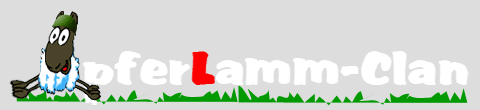CoD2 Server unter Windows einrichten
Falls Du CoD2 auf einem Windows-Server einrichten willst und das, in dem Duden Call of Duty 2-Ordner auf einen Windows-Server kopierst, solltest Du Dichvorher um das "Spieler-Profil" kümmern - wenn Du CoD2 bei Direingerichtet hast und bereits ein Profil mit Deinem Namen angelegt hast, kanndas auf dem Server zu Problemen führen - deshalb solltest Du, wenn Du einenWindows-Server startest, auf dem Du nicht spielst, ein neues Profil von Handanlegen (z. B. wenn Du einen Windows 2003-Server online hast, den Du nun einrichtenwillst).
Solltest Du den Server von Deinem eigenen Rechner aus starten wollen (z. B.Server & Client in einem), dann kannst Du den nun folgenden Bereichüberspringen und Dich direkt mit Punkt 2 -> Erstellung und Einrichtung befassen.
Übersicht:
1. Ein neues Profil auf dem Server einrichten
2. Erstellung und Einrichtung
3. Serverscript einbinden
4. Das Server-Script
---
1. Ein neues Profil auf dem Server einrichten
In meinem Beispiel habe ich den Ordner \Activision\Call of Duty 2 auf denWindows-Rechner, der als Server fungieren soll, kopiert und bestehende Profilegelöscht. Vom Aufbau her ist jetzt also quasi ein frisch installiertes CoD2 aufdem Rechner, das noch nicht als Server oder Client gestartet wurde - gehen wiralso direkt mal in den main Ordner von CoD2:

Im main-Ordner legst Du nun einen neuen Ordner namens "players" an:

Wenn Du den Ordner "players" angelegt hast, wechselst Du in diesenOrdner und legst einen weiteren neuen Ordner an - diesem Ordner gibst Du nunquasi einen Spielernamen - ich wähle als Beispiel jetzt mal den Namen "admin" sieht dann so aus:

Als nächstes musst Du im Ordner "players" eine neue Textdateianlegen - klicke dazu einfach mit der rechten Maustaste ins Leere, wähle dannNEU - TEXTDATEI - dann wird eine neue Textdatei erstellt:

Diese neue Textdatei benennst Du einfach active.txt - sieht dannalso so aus:

Öffne nun die active.txt und trage den Namen des Spielers ein,den Du angelegt hast, also in unserem Beispiel einfach nur admin - speicher die Änderung einfach anschließend ab:

Als nächstes wechselst Du nun in den Ordner Deines angelegten Profils, alsoin unserem Beispiel in den Ordner admin - in diesem Ordner musst Dunun ebenfalls eine neue Textdatei anlegen - also in denOrdner wechseln, mit derrechten Maustaste ins Leere klicken und NEU - TEXTDATEI wählen:

Die neu angelegte Textdatei musst Du nun in eine cfg-Datei verwandeln - achtealso darauf, daß Dir die Dateiendungen angezeigt werden- benenne die Textdatei nun also in"config_mp.cfg" um - wenn Du alles richtiggemacht hast, bekommst Du eine Warnmeldung, daß Du eine Dateinamenerweiterungveränderst - bestätige diese Meldung einfach mit JA:

Wenn alles richtig gelaufen ist, sollte das nun also so aussehen:

Tja, die Vorbereitung ist abgeschlossen, dann kann es ja losgehen!
---
2. Erstellung und Einrichtung
Lege eine neue Verknüpfung auf dem Desktop an, die zur CoD2MP_s.exe führt (oder kopiere einfach die Verknüpfung zumCoD2-Multi-Player auf dem Desktop und füge sie auf dem Desktop wiederein):

Dann markierst Du die Verknüpfung, drückst die rechte Maustaste und wählst EIGENSCHAFTEN:

Unter ZIEL siehst Du, auf was sich die Verknüpfung bezieht, z. B.:
"C:\Programme\Activision\Call of Duty 2\CoD2MP_s.exe"
Diesen Zielpfad musst Du nun anpassen:

1. Wenn Du einen Server erstellen willst, auf dem Du GLEICHZEITIG spielen willst, dann brauchst Du den Befehl
+set dedicated 0
2. Wenn Du einen REINENServer (einen "dedizierten" (=dedicated) Server haben willst (an demkannst Du NICHT gleichzeitig spielen , der läuft dann nur als Server!),der nur im LAN aktiv ist (also in einem eigenen Netzwerk), dann nimmst Du den Befehl
+set dedicated 1
3. Wenn Du einen REINENServer (einen "dedizierten" (=dedicated) Server haben willst (an demkannst Du NICHT gleichzeitig spielen , der läuft dann nur als Server!),der nur im Internet aktiv ist, dann nimmst Du den Befehl
+set dedicated 2
Je nach dem, was Du nun also haben möchtest, hängst Du hinter denZielpfad der Verknüpfung ein Leerzeichen und dann den entsprechendenBefehl an, also z. B. für einen Server, auf dem Du gleichzeitig mitanderen spielen kannst nimmst Du
+set dedicated 0
Sähe dann so aus:
"C:\Programme\Activision\Call of Duty 2\CoD2MP_s.exe"+set dedicated 0
Reiner LAN-Server:
"C:\Programme\Activision\Call of Duty 2\CoD2MP_s.exe" +set dedicated 1
Reiner Internet-Server:
"C:\Programme\Activision\Call of Duty 2\CoD2MP_s.exe" +set dedicated 2
---
3. Ein Serverscript einbinden
Nun musst Du dem Spiel auch noch klarmachen, woher es die entsprechenden Spieleinstellungen bekommt- das machen wir nun über eine sogenannte "CFG-DATEI" - ist nichtsanderes als eine einfache Textdatei, deren Endung Du von .txt auf .cfg änderst.In diese Datei schreibst Du alle Einstellungen, die Du dem Spiel vorgebenwillst.
Für den schnellen Einstieg kannst du dir hier ein Config File erstellen
Generator Server.cfg
Ich werde gleich näher erläutern, was es mit dieser Datei auf sichhat, erst schauen wir mal, wie Du dem Server nun also sagen kannst, daß er indiese Datei schauen und sich die Einstellungen daraus holen soll.
Da wir eben schon die Verknüpfung benutzt haben, um den Server zu starten,nutzen wir sie jetzt einfach, um ihm gleichzeitig die Einstellungen in derCFG-Datei mit vorzugeben - das können wir, in dem wir einfach den Parameter
+exec dedicated.cfg
mit an die bereits eingerichtete Verknüpfung anhängen.
Sieht in diesem Beispiel dann so aus:
"C:\Programme\Activision\Call of Duty\CoD2MP_s.exe" +set dedicated 0 +exectest.cfg
Reiner LAN-Server:
"C:\Programme\Activision\Call of Duty\CoD2MP_s.exe" +set dedicated 1 +exec test.cfg
Reiner Internet-Server:
"C:\Programme\Activision\Call of Duty\CoD2MP_s.exe" +set dedicated 2 +exec test.cfg
ACHTE AUF DIE LEERZEICHEN!!!
WennDu also den Zielpfad der Verknüpfung entsprechend geändert hast,übernimmst Du das Ganze mit "OK" und startest das Spiel dann mit einemDoppelklick auf Deine angepasste Verknüpfung.
Aber zuerst müssen wir uns nun um das Server-Script kümmern, damitDein Server auch problemlos starten und laufen kann. Ich habe mal einekleine Vorlage erstellt, ein ganz einfaches, unkompliziertesServer-Script, ist natürlich nicht perfekt, ist nur mal für denschnellen und leichten Einstieg gedacht.
Bevor nun irgendwelche Kritiker anfangen, mich zu zerfleischen:
Ich will´s den Anfängern so einfach wie möglich machen, geht nurdarum, mal grundsätzlich den Aufbau zu zeigen und ein erstesErfolgserlebnis zu ermöglichen; perfektionieren kann es jeder für sichselbst, wenn man erst mal verstanden hat, wie´s funktioniert. Daherwerde ich jetzt nicht auf jeden einzelnen Befehl eingeben, sondern nurmal diewichtigsten kurz beschreiben.
Eine weitere "Eigenart", die mir bei der CoD2-Server-Script-Geschichte aufgefallen ist:
Auf vielen Seiten, die sich mit der Erstellung von Server-Scriptenbeschäftigen, werden die einzutragenden Befehle mit "set" oder "seta"angegeben - bei mir (und auch bei ein paar anderen Usern) klappen abereinige Servereinstellungen dann nicht. Daher gebe ich das Script hierso an, wie es bei mir ohne Probleme funktioniert.
Wenn Du Probleme feststellst, dann versuch es also noch ein mal, indem Du vor die entsprechende Einstellung, die bei Dir nichtfunktioniert"set" oder "seta" setzt, z. B.:
Friendly Fire ist so eingetragen:
scr_friendlyfire "1"
und funktioniert aber nicht - also versuch es mit
set scr_friendlyfire "1"
oder
seta scr_friendlyfire "1"
---
4. Das Server-Script
So, los geht´s mit Deinem ersten eigenen Server-Script:
Generiere dir eine test.cfg und kopiere sie in den main-Ordner :
Generator server.cfg
Diese beispiel.cfg ist nun Dein Serverscript.Du kannst Dir natürlich auch ein eigenes Script mit einem anderen Namenerstellen, im Namen des Scriptes dürfen aber KEINE LEERZEICHENenthalten sein! Und den Namen des Scriptes musst Du dann natürlich auchbei der Verknüpfung entsprechend anpassen! Man kann ohne Problememehrere Scripts im main-Ordner liegen haben, im Spiel kann man dannüber die Konsole ein anderes Script laden, wenn man das möchte. Mehrdazu gleich.
Du hast die beispiel.cfg jetzt als Vorlage da - die kannst Du mit z. B. WORDPAD öffnen und die Einstellungen anpassen, wie Du sie haben möchtest.
So, hier also mal was in der CFG steht (die blauen Einträge sind die, die Du in dertest.cfg findest) - ich werde jetzt aber erst mal nur die wichtigstenEinträge für das Grundverständnis erklären:
//test.cfg ANFANG //CoD2-Test-Server-Script by [OL]YODA //http://www.opferlamm-clan.de //Anzeige ASE, HLSW, etc. sets _Admin "Name des Admin" sets _Email "Admin@Domain.de" sets _IRC "#" sets _Website "http://www.homepage.de" sets _Location "Germany" //Servername //Farbcodes sollten wie in CoD funktionieren set sv_hostname "Name des Server" //Willkommensnachricht //Nicht in CoD2 verfügbar! //set scr_motd "Willkommensnachricht" //IP bei multihomed Servern set net_ip "" //Port (Standard 28960) set net_port "" //gebannte IPs set g_banIPs "" //Passwörter // //RCON-Passwort set rcon_password "Passwort" // //Client-Passwort // //NUR EINS VON BEIDEN VERWENDEN // //ENTWEDER //Client-Passwort set g_password "" // //ODER //Privates Passwort set sv_privatepassword "" //Maximale Spieler set sv_maxclients "10" //Private Clients set sv_privateclients "" //Unbekannt //sv_allowedClan1 "" //sv_allowedClan2 "" //Min und Max Ping set sv_minPing "0" set sv_maxPing "200" //Maximale Datenrate set sv_maxRate "20000" //Anti-Lag set g_antilag "1" //Server-FPS set sv_fps "20" //Wiederverbindungs-Limit (Minuten?) set sv_reconnectlimit "3" //Sprach-Kommunkiation InGame //0 = aus, 1 = an set sv_voice "0" //Sprach-Qualität (0 = aus, 1- 9 Qualität) set sv_voicequality "0" //Konsole für Clients an/aus //0 = an, 1 = aus set sv_disableClientConsole "0" //Tote können mit allen chaten 0 = aus, 1 = an set g_deadChat "1" //gebannte Zeit nach Kick (Sekunden) set sv_kickBanTime "300" //Spiel loggen // //Loggen an/ aus (0/1) set logfile "1" // //Name der Log-Datei set g_log "games_mp.log" // //0 - gepuffertes Loggen (zeitversetzt) //1 - sofortiges Loggen set g_logsync "1" //PK3-Abgleich Server & Client set sv_pure "1" //Spam-Schutz an/aus (0/1) set sv_floodProtect "1" //Anonymous erlaubt/verboten (0/1) set sv_allowAnonymous "0" //Cheats aus/an (0/1) set sv_cheats "0" //Downloads aus/an (0/1) set sv_allowDownload "0" //KillCam aus/an (0/1) set scr_killcam "1" //Zuschauer-Modus // //Freies Zuschauen aus/an (0/1) set scr_spectatefree "1" // //Gegner beobachten aus/an (0/1) set scr_spectateenemy "1" //Automatischer Teamausgleich //0 - aus //X > 0 - gleicht die Teams aus bei einer Spieleranzahl von X set scr_teambalance "0" //Symbole über Teamkameraden //0 = nein, 1 = ja set scr_drawfriend "1" //Wiedereinstieg erzwingen // 0 = nein, 1 = ja //deaktiviert die KillCam! set scr_forcerespawn "1" //Teambeschuss //0 - aus //1 - an //2 - Reflektierter Schaden //3 - Geteilter Schaden set scr_friendlyfire "1" //Abstimmungen //0 = verboten, 1 = erlaubt set g_allowvote "0" //Master-Server (wo der Server angemeldet werden soll) seta sv_master1 "cod2master.activision.com" seta sv_master2 "master0.gamespy.com" seta sv_master3 "master1.gamespy.com" seta sv_master4 "cod2authorize.activision.com" seta sv_master5 "cod2master.infinityward.com" seta sv_master6 "" //Waffen-Einstellungen //0 = verboten, 1 = erlaubt //Scharfschützengewehre set scr_allow_enfieldsniper "1" set scr_allow_kar98ksniper "1" set scr_allow_nagantsniper "1" set scr_allow_springfield "1" set scr_allow_svt40 "1" //Gewehre set scr_allow_enfield "1" set scr_allow_kar98k "1" set scr_allow_m1carbine "1" set scr_allow_m1garand "1" set scr_allow_nagant "1" set scr_allow_g43 "1" //Schwere MGs set scr_allow_bar "1" set scr_allow_bren "1" set scr_allow_mp44 "1" set scr_allow_ppsh "1" //Leichte MGs set scr_allow_sten "1" set scr_allow_mp40 "1" set scr_allow_thompson "1" set scr_allow_pps42 "1" set scr_allow_greasegun "1" //Schrotflinte set scr_allow_shotgun "1" //Granaten set scr_allow_smokegrenades "1" set scr_allow_fraggrenades "1" //*** //Spiel-Modi-Einstellungen //TeamDeathMatch //Punkte-Limit set scr_tdm_scorelimit "300" //Zeit-Limit set scr_tdm_timelimit "15" //*** //Rotation //in CoD2-enthaltene Maps: //mp_breakout //mp_brecourt //mp_burgundy //mp_carentan //mp_dawnville //mp_decoy //mp_downtown //mp_farmhouse //mp_leningrad //mp_matmata //mp_railyard //mp_toujane //mp_trainstation set g_gametype "tdm" set sv_mapRotation "gametype tdm map mp_breakout gametype tdm map mp_brecourt gametype tdm map mp_burgundy gametype tdm map mp_carentan gametype tdm map mp_dawnville gametype tdm map mp_decoy gametype tdm map mp_downtown gametype tdm map mp_farmhouse gametype tdm map mp_leningrad gametype tdm map mp_matmata gametype tdm map mp_railyard gametype tdm map mp_toujane gametype tdm map mp_trainstation" set sv_mapRotationCurrent "" wait 250 map_rotate //test.cfg ENDE
Nun aber erst mal ein paar Erklärungen zur test.cfg und ihren Einträgen:
Du siehst sehr oft die Zeichen // - das nennt man "auskommentieren" - wenn CoD2 die CFG liest, dann beachtet es die Einträge mit den // davor nicht - so hat man die Möglichkeit sich z. B. Notizen zu setzen.
Schreibt man die // vor eine Einstellung ( = DVAR), dann ignoriert CoD2 diese Einstellung und wählt dafür einfach den vorgegebenen Standard-Wert.
//Servername
//Farbcodes sollten wie in CoD funktionieren
set sv_hostname "Name des Server"
Erklärung:
Diese Einstellung setzt den Namen des Servers, wie er in der Server-Auswahl im Spiel (oder in ASE, HLSW, etc.) angezeigt wird.
//Passwörter
//
//RCON-Passwort
set rcon_password "Passwort"
Erklärung:
Diese Einstellung legt das Passwort zur Fernsteuerung des Servers fest.
//Client-Passwort
set g_password ""
Erklärung:
Diese Einstellung legt das Passwort fest, wenn der Server nur für bestimmte Leute zugänglich sein soll - nur Spieler, die das Passwort kennen können dann Deinen Server besuchen (falls Du z. B. nur mit Deinen Kumpels per Internet spielen möchtest oder ein War stattfindet).
//Privates Passwort
set sv_privatepassword ""
Erklärung:
Diese Einstellung setzt ein "privates Passwort" - Du hast eine maximale Anzahl an Spielern festgelegt - sollte der Server nun voll sein, dann können Spieler, die das private Passwort kennen trotzdem noch auf den Server, sie haben also einen reservierten Platz. Wie viele Spieler das sind, kannst Du mit der Einstellung sv_privateclients festlegen - die Anzahl der reservierten Spieler wird von der Anzahl der maximalen Spieler abgezogen!
(Z. B.: set sv_maxclients "10" und set sv_privateclients "2" - dann können 8 Personen auf den Server ohne Passwort, ab 8 Personen gilt der Server als voll - Spieler mit dem privaten Passwort können nun auf den Server, bis insgesamt 10 Spieler auf dem Server sind.)
//Tote können mit allen chaten 0 = aus, 1 = an
set g_deadChat "1"
Erklärung:
Diese Einstellung erlaubt es toten Mitspielern und Zuschauern mit allen anderen im Spiel zu chatten - ansonsten können nur die Zuschauer untereinander chatten und die Leute im Spiel.
//Loggen an/ aus (0/1)
set logfile "1"
Erklärung:
Diese Einstellung legt fest, ob eine Datei mit den Daten des Spiels aufgezeichnet wird.
//Name der Log-Datei
set g_log "games_mp.log"
Erklärung:
Diese Einstellung bestimmt, unter welchem Namen die Log-Datei gespeichert wird.
//PK3-Abgleich Server & Client
set sv_pure "1"
Erklärung:
Diese Einstellung vergleicht die Spiel-PK3-Dateien vom Server mit denen der Mitspieler - sollte eine Spiel-PK3 eines Mitspielers verändert worden sein, so kann dieser Mitspieler den Server nicht betreten.
//Downloads aus/an (0/1)
set sv_allowDownload "0"
Erklärung:
Diese Einstellung legt fest, ob Spieler Dateien (MODs oder Custom Maps zum Beispiel) vom Server herunter laden dürfen, wenn ihnen eine Datei fehlt. Diese Einstellung muss dann aber auch beim Spieler aktiviert sein, damit der Download gestartet werden kann.
//KillCam aus/an (0/1)
set scr_killcam "1"
Erklärung:
Diese Einstellung schaltet die Abschusskamera ein oder aus (die Anzeige, die man sieht, wenn man erschossen wurde).
Sollte auf schwachen Servern ausgeschaltet werden, da sie den Server belastet.
//Automatischer Teamausgleich
//0 - aus
//X > 0 - gleicht die Teams aus bei einer Spieleranzahl von X
set scr_teambalance "0"
Erklärung:
Diese Einstellung legt fest, ob die Teams automatisch ausgeglichen werden sollen oder nicht.
//Symbole über Teamkameraden
//0 = nein, 1 = ja
set scr_drawfriend "1"
Erklärung:
Diese Einstellung legt fest, ob bei teambasierten Spielen ein Symbol über den Köpfen der Mitspieler im eigenen Team zu sehen sind oder nicht - erleichtert es gerade Anfängern, Freund und Feind auseinanderzuhalten.
//Wiedereinstieg erzwingen
// 0 = nein, 1 = ja
//deaktiviert die KillCam!
set scr_forcerespawn "1"
Erklärung:
Diese Einstellung legt fest, ob Spieler nach ihrem Ableben wieder sofort zurück ins Spiel einsteigen oder nicht - ist diese Einstellung an, kann die KillCam nicht angesehen werden.
//Teambeschuss
//0 - aus
//1 - an
//2 - Reflektierter Schaden
//3 - Geteilter Schaden
set scr_friendlyfire "1"
Erklärung:
Diese Einstellung legt fest, ob man auf Teamkameraden schiessen kann und was dann passiert.
Reflektierter Schaden bedeutet, daß die Schüsse abprallen und auf einen selbst zurückgeworfen werden.
Geteilter Schaden bedeutet, daß der angerichtete Schaden geteilt wird und sowohl der Getroffene als auch der Schütze Energie verlieren.
//Abstimmungen
//0 = verboten, 1 = erlaubt
set g_allowvote "0"
Erklärung:
Diese Einstellung legt fest, ob Spieler auf dem Server Abstimmungen starten dürfen oder nicht.
Leider kann man nur alle Abstimmungsoptionen an- oder abschalten und keine Sektion wie in CoD 1.5 oder UO mehr vornehmen.
//Master-Server (wo der Server angemeldet werden soll)
seta sv_master1 "cod2master.activision.com"
Erklärung:
Diese Einstellung legt fest, bei welchen "Master-Servern" Dein Server angemeldet werden soll, wenn Du einen Internet-Server startest.
(Damit Dein Server zum Beispiel in der Serverliste des Spiels angezeigt wird.)
//Waffen-Einstellungen
//0 = verboten, 1 = erlaubt
Erklärung:
Diese Einstellungen legen fest, welche Waffen im Auswahl-Menü gewählt werden dürfen und welche nicht.
//TeamDeathMatch
//Punkte-Limit
set scr_tdm_scorelimit "300"
Erklärung:
Diese Einstellung legt fest, wie viele Punkte ein Team erreichen muss, um das Spiel vor Ablauf der Zeit zu gewinnen.
//Zeit-Limit
set scr_tdm_timelimit "15"
Erklärung:
Diese Einstellung legt fest, wie lange eine Map gespielt wird, bis zur nächsten Map gewechselt wird.
//Rotation
//in CoD2-enthaltene Maps
Erklärung:
Diese Einstellung legt fest, welche Maps hintereinander gespielt werden sollen.
set g_gametype "tdm"
Erklärung:
Diese Einstellung legt den Spiel-Modus zum Serverstart fest.
set sv_mapRotation "gametype tdm map mp_breakout gametype tdm map mp_brecourt gametype tdm map mp_burgundy gametype tdm map mp_carentan gametype tdm map mp_dawnville gametype tdm map mp_decoy gametype tdm map mp_downtown gametype tdm map mp_farmhouse gametype tdm map mp_leningrad gametype tdm map mp_matmata gametype tdm map mp_railyard gametype tdm map mp_toujane gametype tdm map mp_trainstation"
set sv_mapRotationCurrent ""
Erklärung:
Diese Einstellung legt die Reihenfolge der Maps und die jeweiligen Spiel-Modi in der jeweiligen Map fest.
Man kann die Maps und die Spiel-Modi auch mischen, z. B.:
gametype tdm map mp_brecourt gametype sd map mp_decoy gametype hq map mp_burgundy gametype dm map mp_dawnville etc.
Was set sv_mapRotationCurrent "" bedeutet wei´ich ehrlich gesagt nicht, wenn ich bisher hier etwas eingetragen habe, startete der Server nicht - daher diesen Wert also einfach frei lassen.
wait 250
Erklärung:
Diese Einstellung führt nur eine kleine Pause ein - ist ein Tip aus dem IW-Nations-Forum, der wohl dafür sorgen soll, daß der Server die Map-Rotation un Ruhe einliest - kann also kein Fehler sein.
map_rotate
Erklärung:
Diese Einstellung sorgt dafür, daß die Map-Rotation gestartet wird.
Falls Du einen Internet-Server starten willst, musst Du nun nur noch die Internetverbindung herstellen, Deine IP-Nummer herausfinden und diese an Deine Kumpels schicken, damit sie wissen, auf welchen Server sie sich einloggen müssen:
IP-Nummer: (Deine aktuelle IP: 85.233.47.210)
Windows 2000 und Windows XP:
Gehe auf
START -> AUSFÜHREN -> dort gibst du ein CMD
Die "Eingabeaufforderung öffnet sich - in diese gibst Du den Befehl
ipconfig
(und dann bestätigst Du mit der ENTER-Taste) ein - und schon siehst Du Deine IP-Adresse.
Windows 98:
START -> AUSFÜHREN -> dort gibst Du ein
winipcfg
Eine grafische Oberfläche öffnet sich und zeigt Dir Deine IP an.
ODER
Du gehst auf die Seite
http://www.whatismyip.com/
und lässt Dir so Deine aktuelle IP anzeigen. (Sinnvoll, wenn man an einem Router hängt)
---
Steuerung des Servers:
Wenn Du nun Server und Client in einem bist (also einen Server erstellt hast, an dem Du gleichzeitig spielst), kannst Du dem Server über die Konsole Befehle erteilen:
Wenn Du eine bestimmte Map laden willst, musst Du in die Konsole den Befehl \map eingeben, also z. B.:
\map mp_stalingrad
Willst Du die nächste Map der Rotation laden, nimmst Du den Befehl
\map_rotate
Willst Du die aktuelle Map neustarten, nimmst Du den Befehl
\fast_restart
Willst Du Dir den Status des Servers ansehen, nimmst Du den Befehl
\serverstatus
Willst Du den Spieltyp ändern, nimmst Du den Befehl
\g_gametype tdm
(oder welchen Spieltyp Du eben haben möchtest - DM = Death Match - TDM = Team Death Match - SD = Search & Destroy - HQ = Headquater - CTF = Capture The Flag)
und lädst danach die Map neu mit dem Befehl
\map_restart
Wenn Du nun mehrere Scripte liegen vorbereitet hast und Du eines davon aktivieren möchtest, nimmst Du den Befehl
\exec name.cfg
wobei Du name gegen den Namen des von Dir gewünschte Script austauscht.
Grundsätzlich kannst Du (fast) jeden Befehl, den Du in der CFG-Datei verwendest auch über die Konsole eingeben.
---
Etwas anders sieht die Sache aus, wenn Du einen Server fernsteuern willst (also wenn Du NUR Client bist und eine Veränderung auf dem Server herstellen möchtest):
Zunächst einmal sind so gut wie alle Server im Internet mit einem Passwort zur Fernsteuerung geschützt – leuchtet ja auch ein, was gäb das für ein Chaos, wenn jeder versuchen würde, Einstellungen am Server zu verändern, irgendwann liefe wohl gar nix mehr…
Dieses Passwort zur Fernsteuerung nennt man rcon_password. (rcon für R emote Con trole = Fernsteuerung)
Du bist also nun auf einem Server, dessen rcon_password Du kennst und möchtest nun also eine Veränderung am Server vornehmen.
Zuerst einmal musst Du als Mitspieler oder Zuschauer auf dem Server sein. Ist dies der Fall, dann musst Du dem Server erst mal zeigen, daß Du berechtigt bist, Änderungen vorzunehmen. Deshalb gibst Du nun erst mal in der Konsole das rcon_password ein mit dem Befehl
\rcon login passwort
passwort ist das entsprechende Passwort zur Fernsteuerung des Servers.
Es gibt leider keine Bestätigung wenn man das Passwort eingegeben hat, merkt man aber spätestens, wenn man irgendwas ändern will und es keine Reaktion gibt.
So, das rcon_password ist eingegeben, nun möchtest Du dem Server einen Befehl erteilen; es sind die gleichen Befehle, die man auch für die cfg und für den „lokalen“ Server benötigt, jedoch muss man noch vor jeden Befehl \rcon setzen:
Wenn Du eine bestimmte Map laden willst, musst Du in die Konsole den Befehl \rcon map eingeben, also z. B.:
\rcon map mp_stalingrad
Willst Du die nächste Map der Rotation laden, nimmst Du den Befehl
\rcon map_rotate
Willst Du die aktuelle Map neustarten, nimmst Du den Befehl
\rcon fast_restart
Willst Du den Spieltyp ändern, nimmst Du den Befehl
\rcon g_gametype tdm
(oder welchen Spieltyp Du eben haben möchtest - DM = Death Match - TDM = Team Death Match - SD = Search & Destroy - HQ = Headquater - CTF = Capture The Flag)
und lädst danach die Map neu mit dem Befehl
\rcon map_restart
Wenn auf dem Server mehrere Scripte liegen und Du eines davon aktivieren möchtest, nimmst Du den Befehl
\rcon exec name.cfg
wobei Du name gegen den Namen des von Dir gewünschten Scripts austauscht.
Grundsätzlich kannst Du (fast) jeden Befehl, den Du in der CFG-Datei verwendest auch über die Konsole eingeben.
Ich hoffe, diese Anleitung ist verständlich geschrieben und hilft Dir weiter.
Für weitere Fragen stehen Dir jede Menge Leute im Forum von
Opferlamm Board
Call of Duty-News
Planet Call of Duty
zur Verfügung.
Anregungen, Tips, etc. sind natürlich auch willkommen.
by [OL]YODA - veröffentlicht auf www.opferlamm-clan.de - Verlinkung etc. nur mit ausdrücklicher Genehmigung